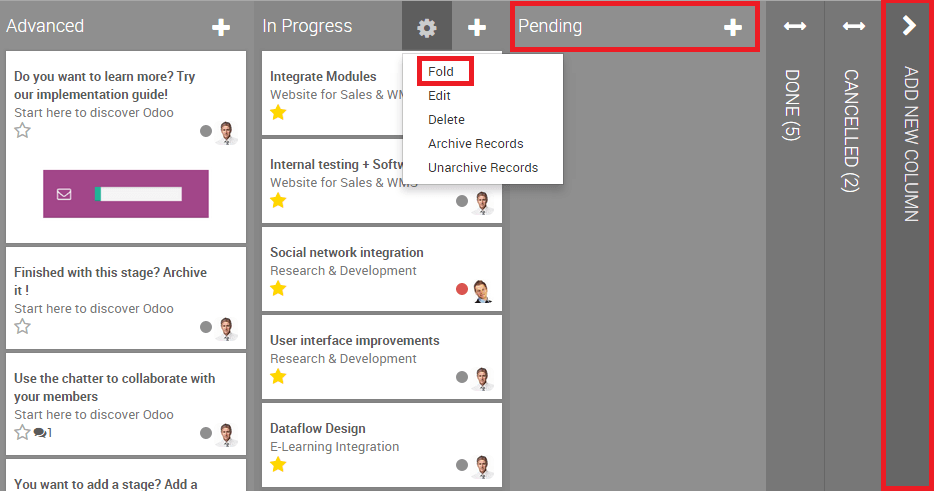Overzicht
Odoo Projecten staat u toe om samen met uw hele team een project te beheren en om te communiceren met andere leden van elk project en elke taak.
It works with projects containing tasks following customizable stages. A project can be internal or customer-oriented. A task is something to perform as part of a project. You will be able to give different tasks to several employees working on this project.
De project module installeren
Open de Apps module, zoek voor Projectbeheer en klik op Installeren.
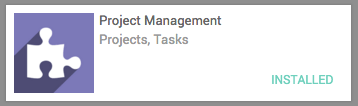
Een nieuw project aanmaken
Open de Project applicatie en klik op Aanmaken. Vanuit dit venster kan u de naam van het project opgeven en de zichtbaarheid instellen.
De privé instellingen werken als volgt:
Klant Project: zichtbaar in het portaal als de klant een volger is.
Alle Werknemers: werknemers zien alle taken of issues.
Privé project; volgers zien enkel de gevolgde taken of issues
U kan ook opgeven of het project voor een klant is of laat het veld Klant leeg indien dit niet zo is.
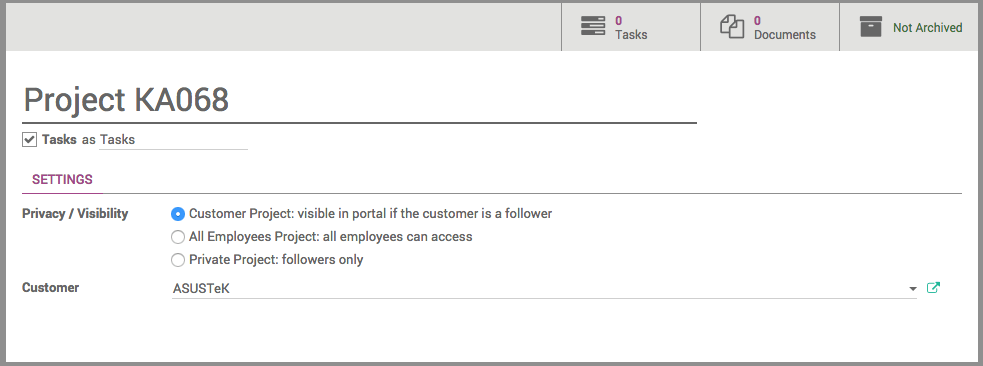
Wanneer u alle vereiste gegevens heeft ingevuld klikt u op Opslaan.
Beheer uw project fases
Voeg uw projectfases toe
Op ons projecten dashboard. Klik op # Taken.
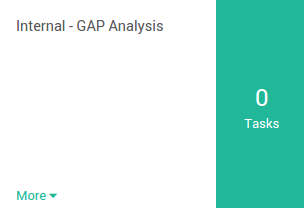
Voeg in het nieuwe venster een nieuwe kolom toe en geeft het een naam die overeenkomst met de eerste fase van uw project, voeg vervolgens zoveel kolommen nodig als dat er fases in uw project zijn.
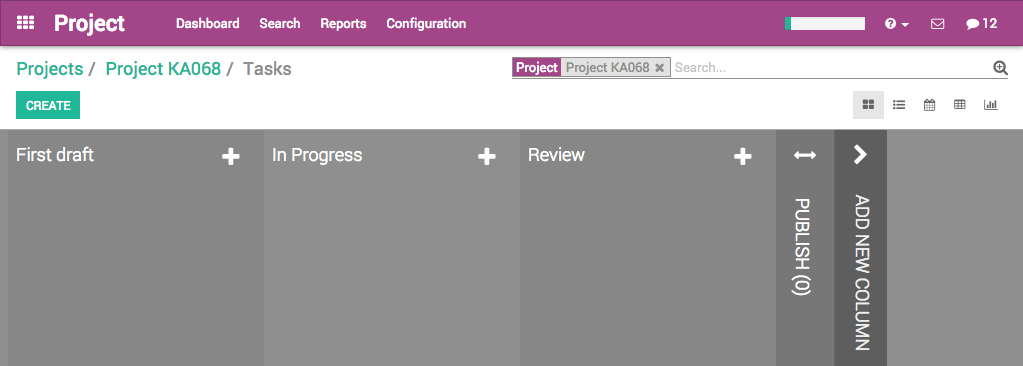
Voor elke fase zijn er markeringen voor de status van taken binnen een fase, die u kan aanpassen naar uw persoonlijke noden.
Sleep uw muis over een fasenaam en klik op de drager die verschijnt en open het menu door te klikken op Wijzigen.
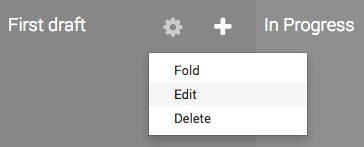
Een nieuw venster opent zich. De kleur bolletjes en ster iconen komen overeen met de personaliseerbare markeringen toegepast op taken, wat het gemakkelijker maakt om te weten welke taken uw aandacht vereisen. U kan ze eender welke betekenis geven die u wilt.
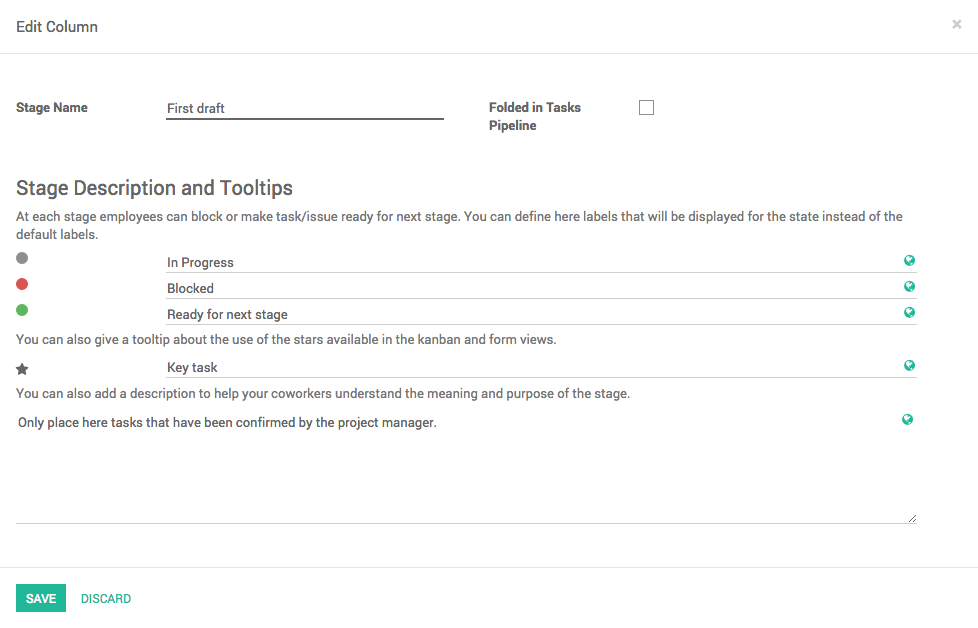
Klik op Opslaan wanneer u klaar bent.
Fases herschikken
U kan gemakkelijk uw project personaliseren zodat het beter past bij uw zakelijke vereisten door nieuwe kolommen aan te maken. Vanuit de Kanban weergave van uw project kan u fases toevoegen door te klikken op Nieuwe kolom toevoegen. Indien u de volgorde van de fases opnieuw wilt ordenen kan u dit gemakkelijk doen door de kolom die u naar de gewenste locatie wilt plaatsen te drag en droppen. U kan ook de fases inklappen of uitvouwen door het Instellingen icoon te gebruiken bij uw gewenste fase.